最近有Win8系统用户反映,电脑时间总是过段时间就不准确了,有时变快了,又有时变慢了,用户想要进行校对时间,又不知道怎么校对,为此非常烦恼。那么,Win8系统怎么校对电脑时
最近有Win8系统用户反映,电脑时间总是过段时间就不准确了,有时变快了,又有时变慢了,用户想要进行校对时间,又不知道怎么校对,为此非常烦恼。那么,Win8系统怎么校对电脑时间呢?下面,我们就一起往下看看Win8系统校对电脑时间的方法。
方法步骤
1、点击任务栏右下角的“系统时间”图标,从弹出的扩展面板中点击“更改日期和时间设置”按钮;

2、接着在打开的“日期和时间”窗口中,点击“更改日期和时间”按钮打开对应的日期和时间设置对话框,在此可以设置系统时间;
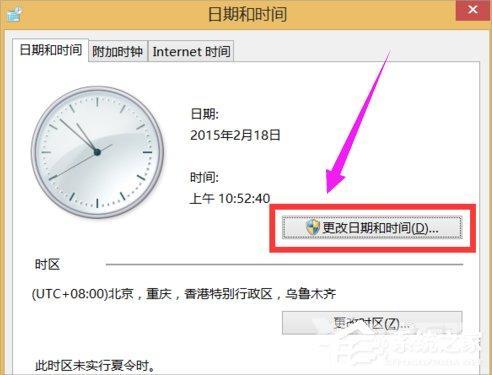
3、在联网的情况下,在“日期和时间”窗口中,切换到“Internet时间”选项卡,点击“更改设置”按钮;
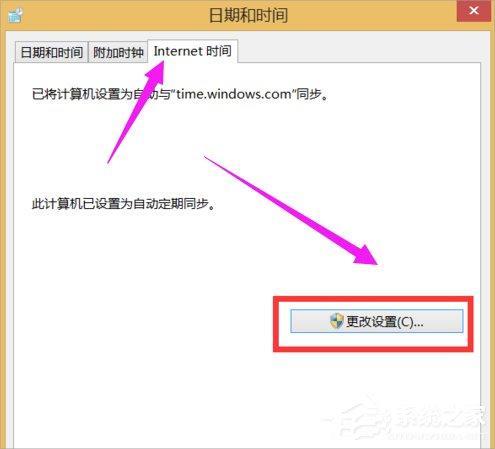
4、从打开的“Internet时间设置”窗口中,点击“服务器”下拉列表,从中选择速度比较快的服务器,点击“立即更新”按钮即可同步精准的时间信息。
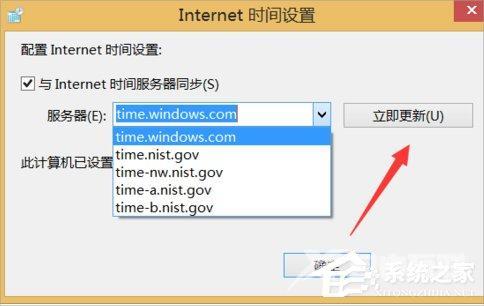
有时就是Win8系统校对电脑时间的方法,按照以上方法进行操作,就能轻松进行校对时间操作了,校对之后就能有一个准确的时间了。
